A Snapchat valóban ragyog az iOS rendszeren, és zökkenőmentesen implementálható, különösen azért, mert a közösségi média platform mindig az iOS felé lebegett, nem pedig az Android felé . Sajnos sok felhasználó nem tudja élvezni a Snapchat által kínált hatalmas lehetőségeket, mivel nem tudják letölteni a Snapchatet az App Store-ból iPhone-jukra.
Ha Ön is közéjük tartozik, tekintse meg az alábbi megoldások listáját, és próbálja ki őket. Segíteniük kell a probléma megoldásában.
Tartalomjegyzék:
- Indítsa újra a készüléket
- Ellenőrizze a hálózatot
- Vizsgálja meg a Fizetési módot
- Frissítse az iOS-t
- Küldjön jegyet az Apple-nek
Miért nem töltődik le a Snapchat az iPhone-omra?
1. Indítsa újra a készüléket
Az első dolog, amit meg kell tennie, az iPhone újraindítása. Valószínűleg a probléma átmeneti, és az egyszerű újraindítás általában csodákat tesz.
Ha telepítve van a Snapchat, de nem frissül, keresse meg az App Store > Saját profil > Függő frissítések menüpontot, és próbálja meg manuálisan frissíteni a Snapchatot. Ezenkívül próbálja meg eltávolítani az alkalmazást, és töltse le újra az App Store-ból.
Ha ez nem segít, ellenőrizze a hálózatot.
2. Ellenőrizze a hálózatot
Most a legegyszerűbb módja ennek tesztelésének, ha megnyit egy internetfüggő alkalmazást, és ellenőrizze, hogy megfelelően működik-e. Még jobb, ha nyissa meg az App Store-t, és töltsön le bármilyen más alkalmazást, hogy megbizonyosodjon arról, hogy a probléma kizárólag a Snapchatre vonatkozik.
Ha igen, folytassa az alábbi lépésekkel. Másrészt, ha bármilyen Wi-Fi csatlakozási problémát tapasztal iPhone-ján, ellenőrizze az itt megadott utasításokat a megoldáshoz.
3. Ellenőrizze a Fizetési módot
Az Apple App Store működéséhez érvényes Fizetési módra van szükség, hacsak nem iratkozik fel az új iTunes-fiók létrehozásakor. És még ingyenes alkalmazásokat sem fog tudni letölteni, hacsak nem rendelkezik a Fizetési móddal, vagy rendelkezik érvényes Fizetési móddal. Néhány véletlenszerű betéti kártya hitelesítő adatai nem vágják le. Új fiók létrehozása fizetési módok nélkül (csak válassza a Nincs lehetőséget) jó kezdet.
Csak jelentkezzen ki az App Store-ból, és próbálja meg letölteni a Snapchat szolgáltatást. A rendszer felkéri, hogy jelentkezzen be, vagy hozzon létre egy új AppleID-t. Végezze el az utóbbit, és amikor a rendszer kéri a preferált fizetési módot, válassza a Nincs lehetőséget.
Másrészt, ha érvényes fizetési módot szeretne hozzáadni, győződjön meg arról, hogy navigál az App Store > Saját profil > Saját AppleID > Fizetések kezelése oldalra. Ne feledje, hogy a támogatott fizetési módok nem minden régióban azonosak. Ne feledje továbbá, hogy általában csak abban az országban/régióban kibocsátott bankkártyát használhat, amelyet AppleID-országként/régióként állított be.
Extra tipp: Egy trükk, amit használhat, az, hogy megváltoztatja a régiót a címmel együtt (egy véletlen cím is megteszi). Ez különösen akkor hasznos, ha bizonyos régióalapú korlátozások vonatkoznak bizonyos alkalmazásokra vagy más megvásárolható tartalmakra.
4. Frissítse az iOS-t
Győződjön meg arról, hogy iPhone-ja firmware-je naprakész. Bár sok felhasználó megfeledkezik a frissítésekről, vagy a tárhelyük majdnem megtelt, így nincs hely a telepítőfájl számára, erősen javasoljuk a legújabb elérhető firmware futtatását.
Az Apple hosszú távú szoftvertámogatásáról ismert, ezért telepítse a legújabb frissítést. Valószínűleg az eszköz firmware-verziója elavult, ami elvileg problémákhoz vezethet az App Store-ban.
Az iPhone frissítéseinek kézi ellenőrzéséhez kövesse az alábbi lépéseket:
- Nyissa meg a Beállítások lehetőséget .
- Válassza az Általános lehetőséget .
- Válassza a Szoftverfrissítés lehetőséget .
- Ellenőrizze a frissítéseket.
- Menjen át és telepítse az elérhető frissítéseket.
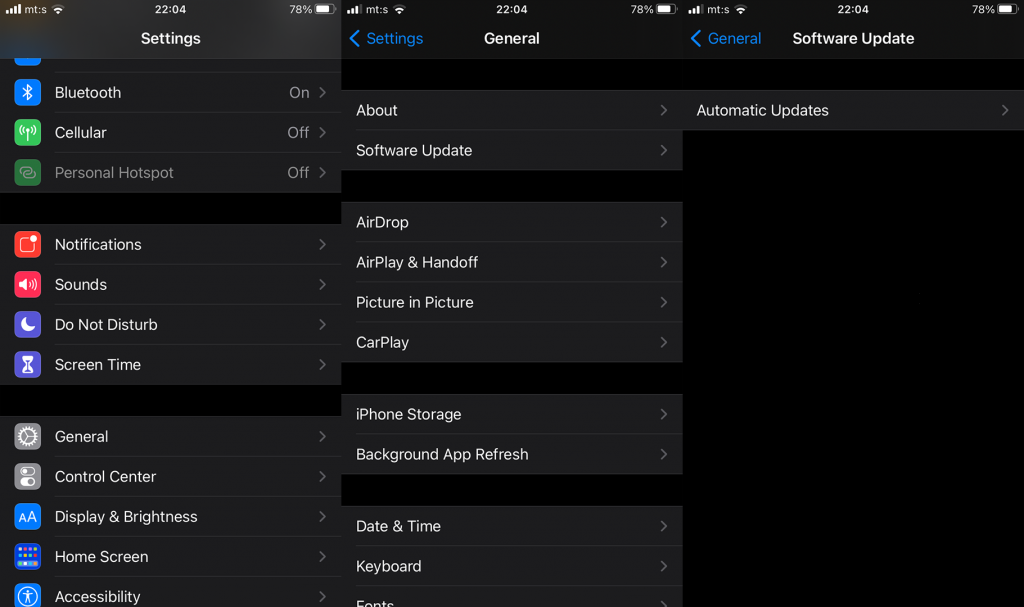
5. Állítsa vissza az összes beállítást, és küldjön jegyet az Apple-nek
Végül, ha semmi sem működött, visszaállíthatja az összes beállítást, és remélheti a legjobbat. Ez a művelet nem törli az adatait, csak visszaállítja az összes rendszerbeállítást.
Így állíthatja vissza az összes beállítást iPhone-on:
- Nyissa meg a Beállítások lehetőséget .
- Válassza az Általános lehetőséget .
- Válassza alulról a Visszaállítás lehetőséget .
- Koppintson az Összes beállítás visszaállítása elemre .
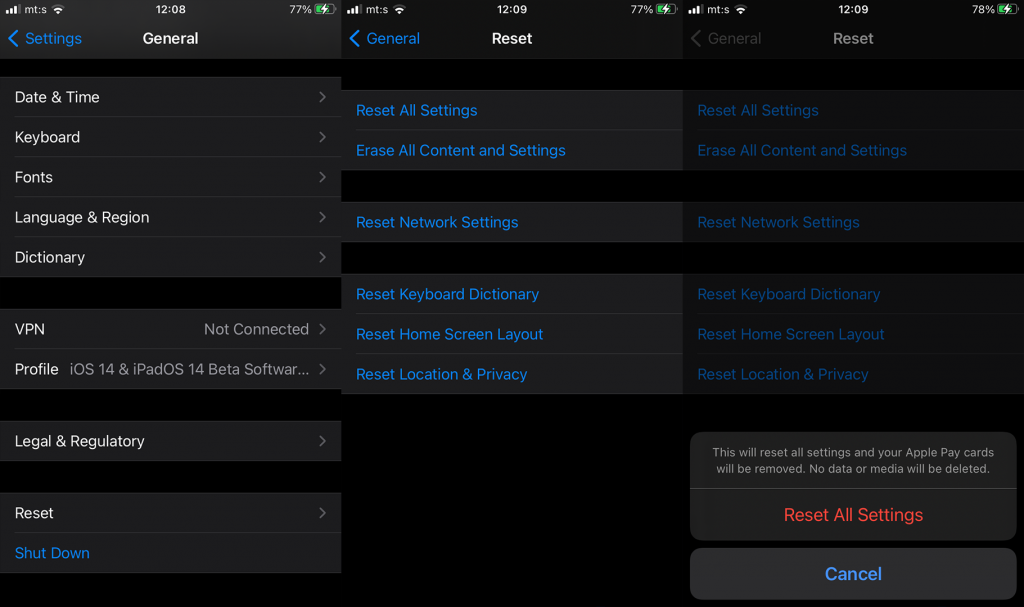
- Írja be a jelszót vagy a PIN-kódot, amikor a rendszer kéri.
- Erősítse meg az összes beállítás visszaállítását.
Ezenkívül jó ötlet jelenteni a problémát az Apple-nek és a Snapchatnek. Itt jelentheti a problémákat az Apple-nek . Ami a Snapchat-et illeti, a támogatásukat itt érheti el .
Ennek meg kell tennie. Köszönjük, hogy elolvasta, és ha bármilyen kérdése vagy javaslata van, nyugodtan ossza meg velünk az alábbi megjegyzések részben. Azt is mondja el nekünk, hogy a fenti lépések segítettek-e vagy sem. Van valami alternatív megoldást ajánlani? Írd le alább.
![Hogyan lehet élő közvetítést menteni a Twitch-en? [KIFEJEZETT] Hogyan lehet élő közvetítést menteni a Twitch-en? [KIFEJEZETT]](https://img2.luckytemplates.com/resources1/c42/image-1230-1001202641171.png)
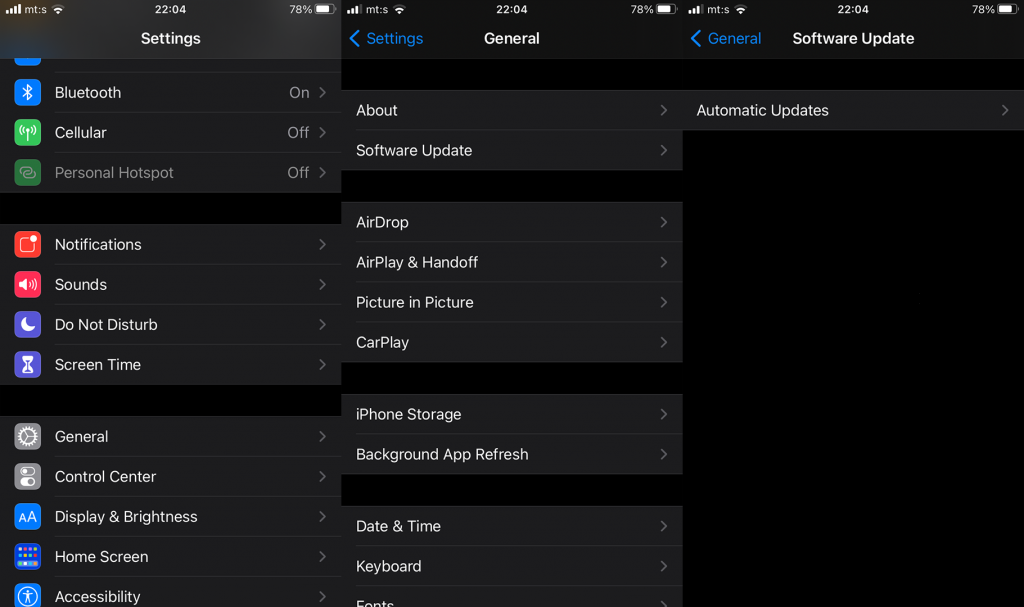
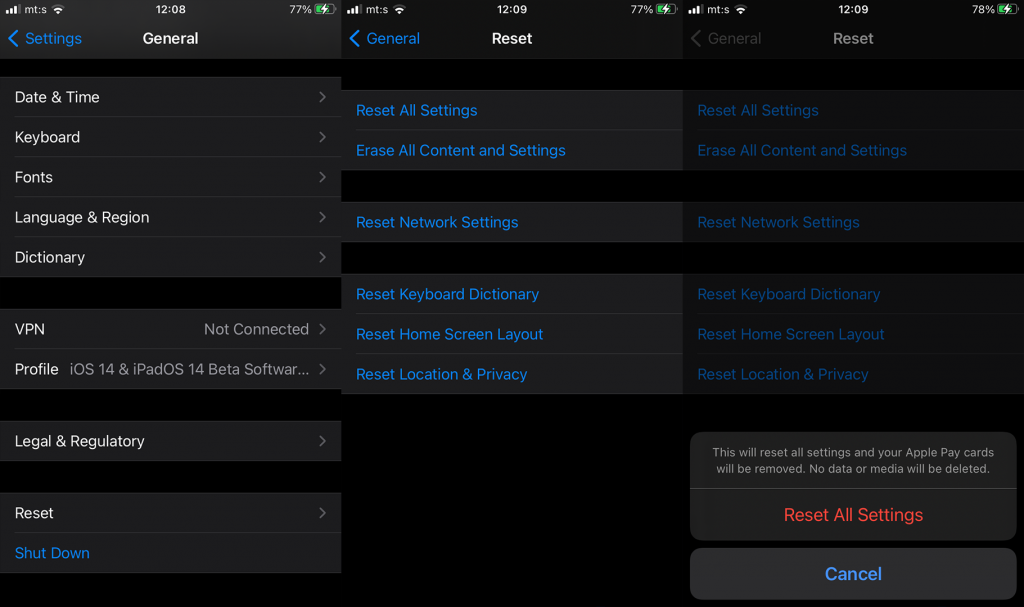


![[JAVÍTOTT] „A Windows előkészítése, ne kapcsolja ki a számítógépet” a Windows 10 rendszerben [JAVÍTOTT] „A Windows előkészítése, ne kapcsolja ki a számítógépet” a Windows 10 rendszerben](https://img2.luckytemplates.com/resources1/images2/image-6081-0408150858027.png)

![Rocket League Runtime Error javítása [lépésről lépésre] Rocket League Runtime Error javítása [lépésről lépésre]](https://img2.luckytemplates.com/resources1/images2/image-1783-0408150614929.png)



